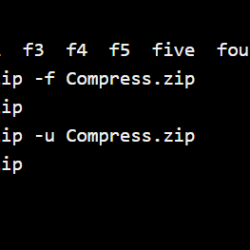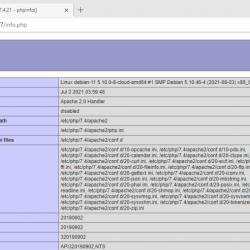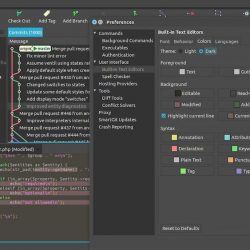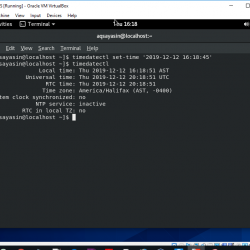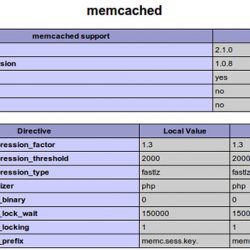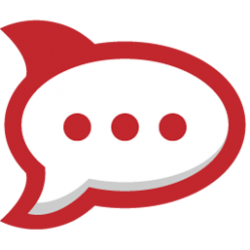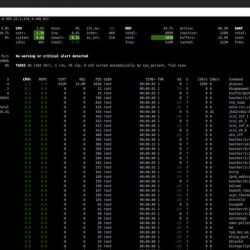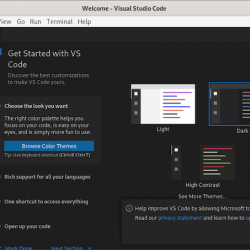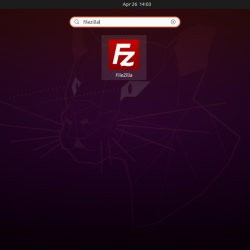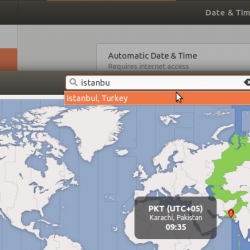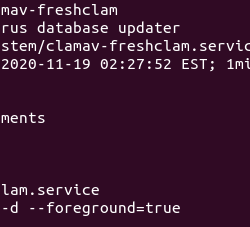在 Linux 上,我们通常缺乏娱乐,但知道吗? Linux 上有正式版的 Spotify,因此您可以在聆听您喜欢的歌曲类型的同时无缝地享受 Linux 体验。
Spotify 已经获得了很高的人气,每天有超过 3.5 亿的用户,现在几乎每个人都知道它。 那么,为什么要保持现状。
在本文中,我们将讨论在 Linux 系统上设置 Spotify 并提升我们的娱乐体验的各种方法。
通过软件中心在 Linux 上安装 Spotify
Spotify 在软件中心可用,如果您有 gnome-software-plugin-snap,它预装在 Ubuntu 中。 要安装 Spotify snap,请前往 Spotify 的 Snapcraft.io 页面。
打开页面后,单击旁边的安装按钮,它会弹出一个菜单,其中包含安装命令和重定向到软件中心的链接。
单击“在桌面商店中查看”会出现一个弹出窗口,单击“打开 xdg-open”并稍等片刻。
它将在您的软件中心打开 Spotify 页面。 只需单击“安装”,它就会询问您的 root 密码以获得安装应用程序的 root 权限。 Enter 您的root密码,然后单击“确定”,稍后将安装Spotify。
通过终端使用 Snap 在 Linux 上安装 Spotify
您也可以通过终端安装 Spotify snap 包,非常简单。 只需在终端中输入以下命令,然后输入您的 root 密码即可开始安装。
sudo snap install spotify
安装完成后将很快开始安装,您应该准备好在 Linux 上使用 Spotify!
通过终端安装 Spotify Debian 软件包
Spotify 也有一个用于安装的 debian 包,但为此您需要将指向其存储库的链接添加到您的包源列表中。 使用以下命令将公钥和 Spotify 软件包存储库添加到您的系统中 curl 命令:
curl -sS https://download.spotify.com/debian/pubkey_0D811D58.gpg | sudo apt-key add - echo "deb https://repository.spotify.com stable non-free" | sudo tee /etc/apt/sources.list.d/spotify.list
系统会要求你输入 root 密码,输入它并点击 OK。两个命令的输出看起来像这样:
 将 Spotify 存储库添加到系统
将 Spotify 存储库添加到系统添加存储库链接后,使用以下命令刷新包索引:
sudo apt update
您将获得类似于下图的输出,在这里您可以轻松找到您刚刚在前面的步骤中添加的 Spotify 存储库链接。
 清爽套餐索引
清爽套餐索引现在让我们使用以下命令安装 Spotify debian 包:
sudo apt install spotify-client
它将安装 spotify-client 包,这是 Spotify 应用程序本身。
 通过终端安装 Spotify Debian 软件包
通过终端安装 Spotify Debian 软件包运行已安装的 Spotify
现在我们已经在 Linux 系统上安装了 Spotify 应用程序,是时候打开它并设置帐户凭据以开始听音乐了。
打开您的应用程序页面并输入“Spotify”,您将能够轻松找到我们刚刚安装的 Spotify。
点击或点击 Enter, 打开应用程序。
 Spotify 包
Spotify 包一旦您的应用程序打开,它会询问您的帐户。 注册或继续使用您的任何社交帐户,如果您已有帐户,请登录。
 登录
登录设置 Spotify 帐户后,您将看到以下屏幕。 这意味着现在您可以在您的系统上无缝欣赏音乐。
 在 Spotify 中流式传输音乐
在 Spotify 中流式传输音乐现在,您已经在 Linux 系统上设置了 Spotify。 您已准备好在工作或做任何其他事情时在 Linux 上欣赏音乐。
奖金
- 您还可以在 Spotify 上关注您的朋友并查看他们的公开播放列表。
- 您还可以通过 Spotify 在其他平台上分享您最喜爱的歌曲和播放列表。
- 在 Spotify 桌面上,您甚至可以看到您的朋友目前正在听哪些歌曲。
- Spotify 有一些开源项目,你可以在这里找到它们。
- 因为 Spotify 是跨平台的。 因此,当使用同一帐户登录时,您可以控制一台设备上播放的歌曲与另一台设备。
结论
在本文中,我们讨论了在 Linux 系统上安装 Spotify 的各种方法,并分享了许多与 Spotify 相关的有趣见解,请务必查看。
希望你喜欢它!